Lecții de la Gimp: Conversia fotografiilor în desenul creionului în primul rând
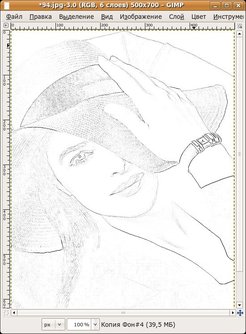

1. Deschideți galeria foto, decolorați-o (chiar dacă este alb-negru) "Color-Desaturate".
2. Creșteți claritatea (cu cât imaginea este mai clară, cu atât mai multe detalii vor fi în imagine) "Filtre-Mască îmbunătățită-dezbrăcată". Fiecare fotografie va avea propriile setări.
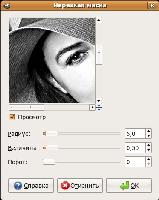
3. Faceți o copie a stratului în orice mod ( „Ctrl + C, Ctrl + V“ sau în „straturi“ doar să faceți clic pe pictograma „Duplicate layer“).
Apoi mergeți la "Filtre-Edge-Edge". Experimentați parametrii, în funcție de algoritmul ales și de valoarea sa, obțineți imagini interesante diferite.
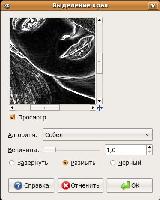
Următorul pas este "Color-Invert". „Straturi ecran.“ Dacă unele linii s-au dovedit a fi prea întunecate și altceva se potrivește, clarificați-le cu ajutorul instrumentului "Lighten / Darken".

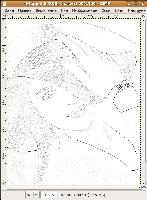
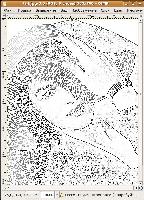
Transformați o fotografie într-un desen creion - a doua cale
Trimiteți-le prietenilor: